Что отображается в карточке пользователя:
Отправка доступов
Нажмите на кнопку с замочком, и логин и пароль придут на почту пользователю.
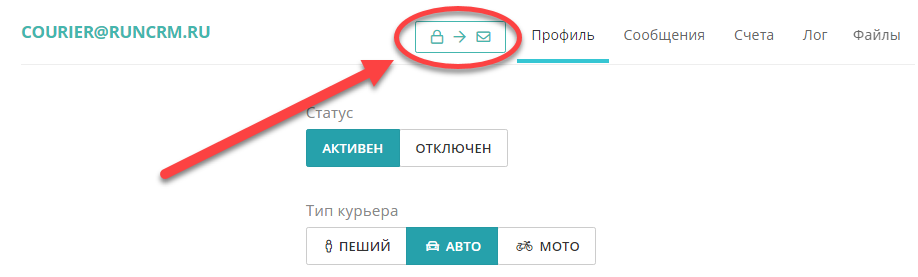
Сообщения
Здесь отображаются отправленные пользователю оповещения — СМС и Telegram.
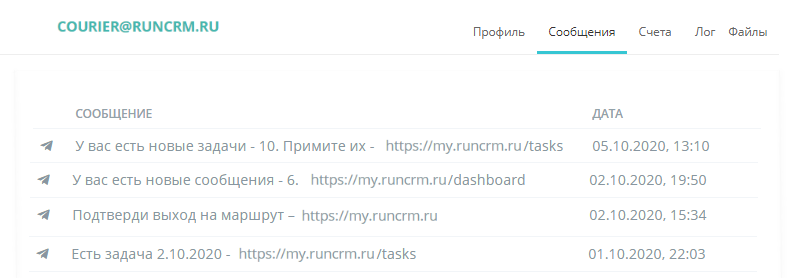
Счета
В Счетах отображаются все наличные и безналичные счета, используемые в работе данным пользователем.
Наличные счета используются для зачисления наличных на адресах доставки.
Безналичные счета используются для зачисления оплаты онлайн или по карте при выполнении доставок.
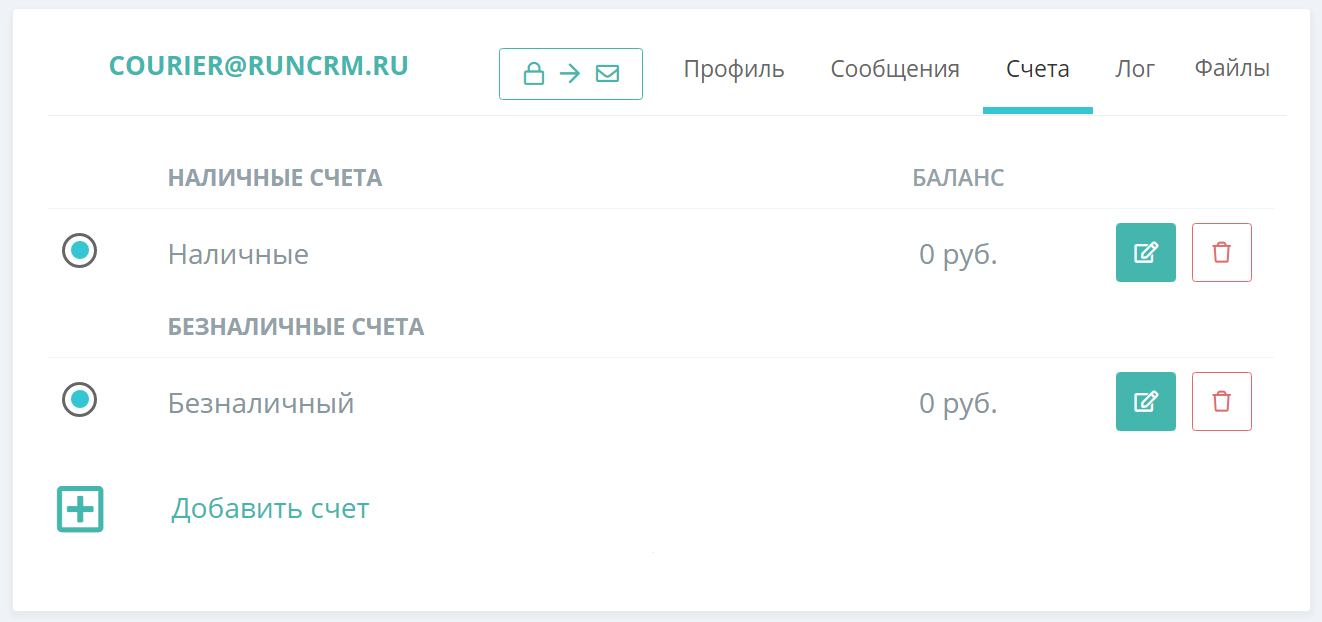
Чтобы отредактировать счет, нажмите на кнопку редактирования.

Как добавить счет?
Нажмите Добавить счет, выберите тип оплаты и нажмите Добавить.
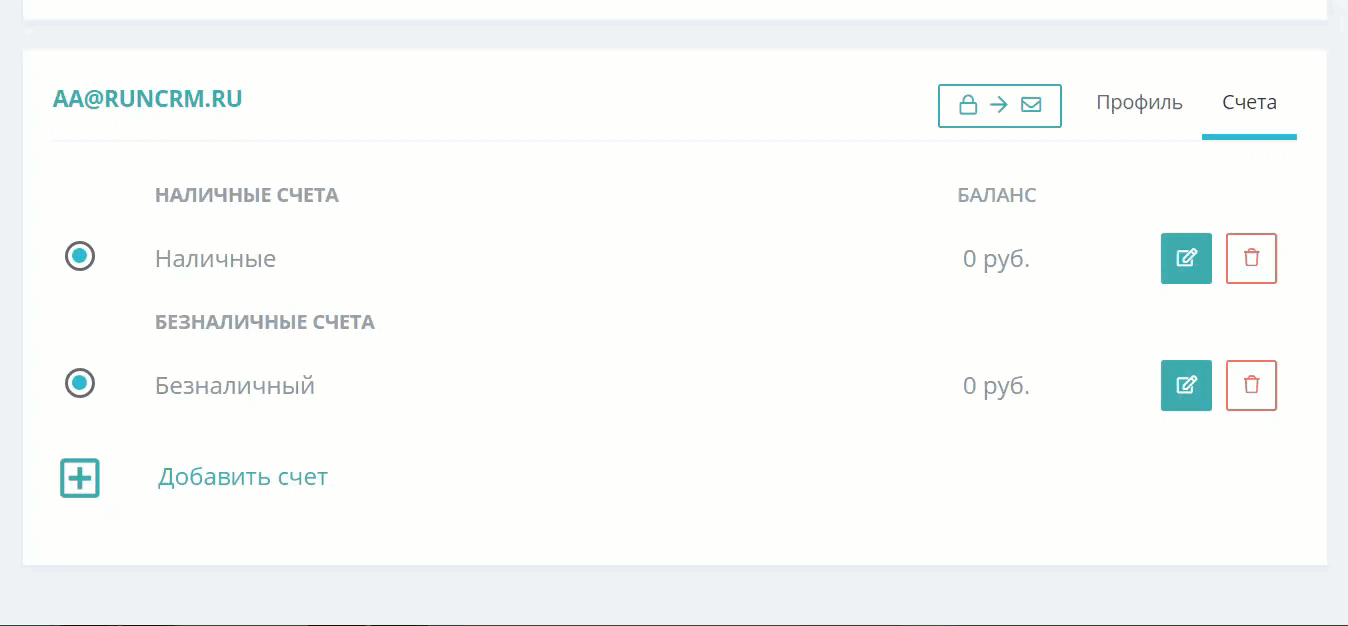
Чтобы выбрать счет по умолчанию для зачисления денег на адресе, отметьте его точкой.
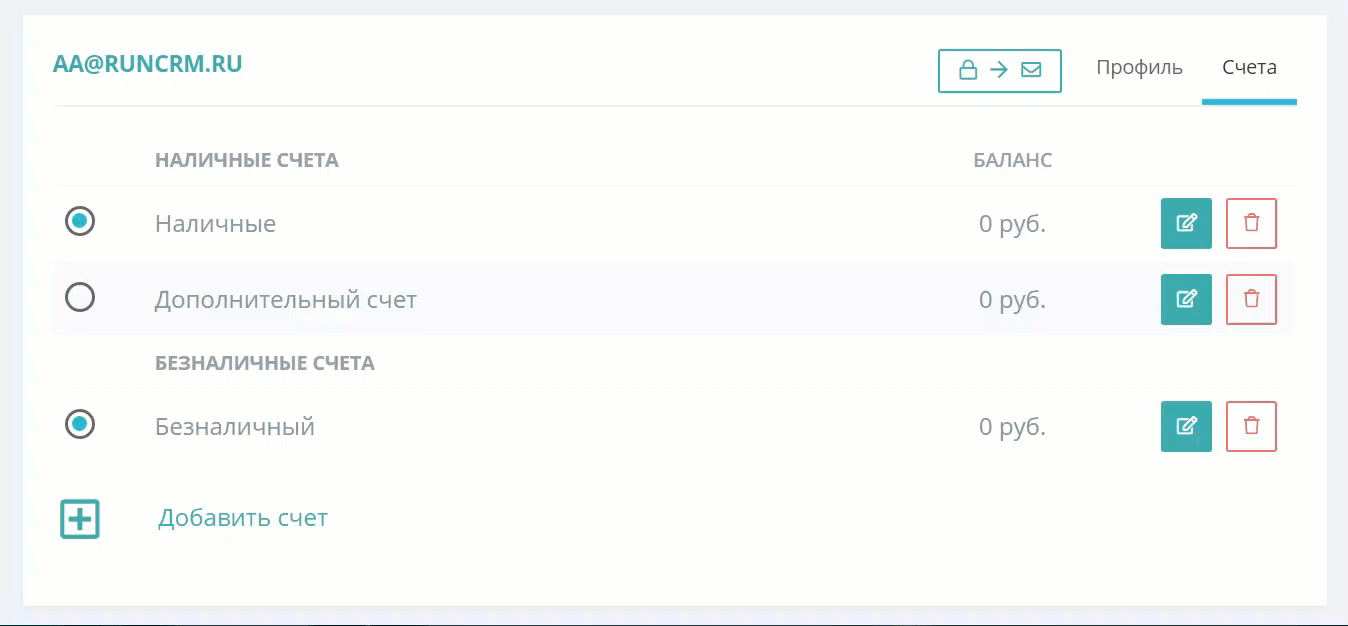
ЛОГ
Здесь отображается история изменений статусов — готов/не готов.
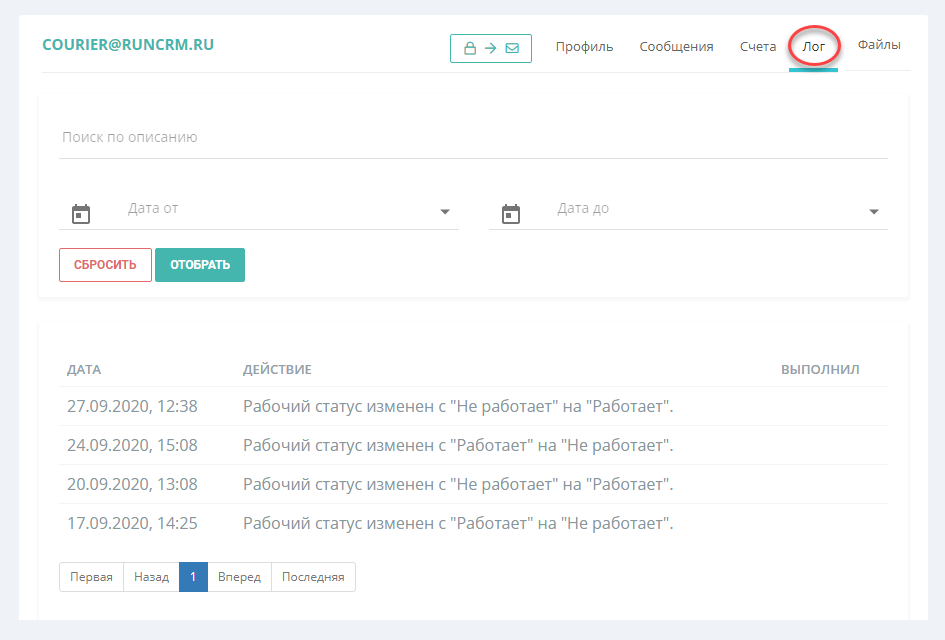
Файлы
Здесь хранятся все файлы пользователя.
Чтобы прикрепить файл, нажмите ДОБАВИТЬ ДОКУМЕНТ и выберете нужный файл, например фото.
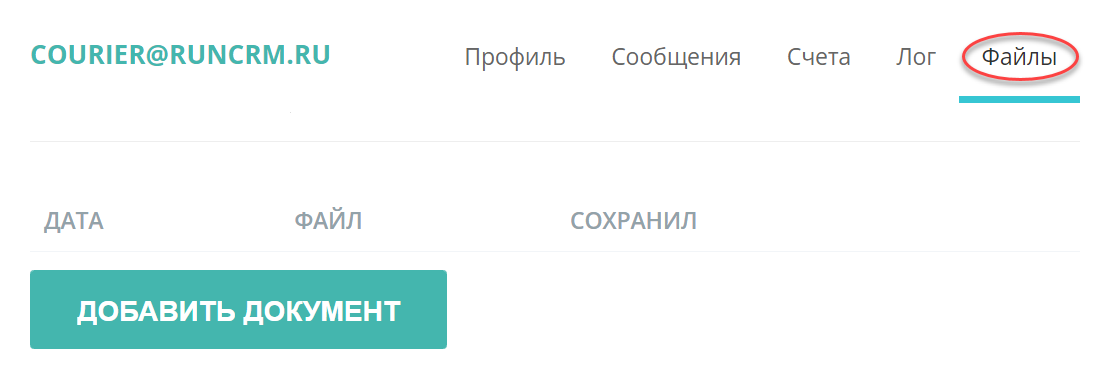
После добавления документа доступно:
дата и время сохранения файла
сам файл, который можно просмотреть
имя пользователя, который сохранил файл
удаление ранее загруженного файла

💡 Курьер также может добавлять файлы, но не может их удалять. |
Следующая статья
